Belirli bir noktaya anahtar değerleri
Azure Uygulaması Yapılandırması, anahtar değerlerinde yapılan değişikliklerin kaydını tutar. Bu kayıt, anahtar-değer değişikliklerinin zaman çizelgesini sağlar. Herhangi bir anahtarın geçmişini yeniden oluşturabilir ve anahtar geçmişi dönemi içinde herhangi bir anda geçmiş değerini sağlayabilirsiniz (Ücretsiz katman depoları için 7 gün veya Standart katman depoları için 30 gün). Bu özelliği kullanarak geriye doğru "zaman yolculuğu" yapabilir ve eski bir anahtar-değeri alabilirsiniz. Örneğin, uygulamayı önceki yapılandırmaya geri almak için en son dağıtımdan önce kullanılan yapılandırma ayarlarını kurtarabilirsiniz.
Anahtar değerlerini geri yükleme
Geçmiş anahtar değerlerini almak için Azure portalını veya Azure CLI'yi kullanabilirsiniz.
Azure Portal’ında oturum açın. Tüm kaynaklar'ı seçin ve anahtar-değerinizin depolandığı Uygulama Yapılandırması depo örneğini seçin.
İşlemler menüsünde Geri Yükle'yi seçin.

Geri dönmek istediğiniz tarih ve saati seçmek için Tarih: Tarihi seçin'i seçin.
Seçiminizi doğrulamak için tarih ve saat alanlarının dışına tıklayın veya Sekme tuşuna basın. Artık seçtiğiniz tarih ve saat ile geçerli saat arasında hangi anahtar değerlerinin değiştiğini görebilirsiniz. Bu adım, hangi anahtarlara ve değerlere geri döndürmeye hazırlandığınızı anlamanıza yardımcı olur.

Portalda anahtar-değerler tablosu görüntülenir. İlk sütun, seçilen tarih ve saat için verileri geri yüklerseniz ne olacağını gösteren simgeler içerir:
- Kırmızı eksi işareti (–), anahtar-değerin seçtiğiniz tarih ve saatte mevcut olmadığını ve silineceğini gösterir.
- Yeşil artı işareti (+), anahtar değerinin seçtiğiniz tarih ve saatte mevcut olduğu ve şu anda mevcut olmadığı anlamına gelir. Seçili tarih ve saate geri dönerseniz, yapılandırmanıza geri eklenir.
- Turuncu madde işareti (•), anahtar-değerin seçtiğiniz tarih ve saatten sonra değiştirildiği anlamına gelir. Anahtar, seçili tarih ve saatte sahip olduğu değere geri döner.
Eyleme geçmek için anahtar değerini seçmek/seçimini kaldırmak için satırdaki onay kutusunu seçin. Seçildiğinde, anahtar değeri için geçerli ve seçili tarih ve saat arasındaki farkı görüntüler.
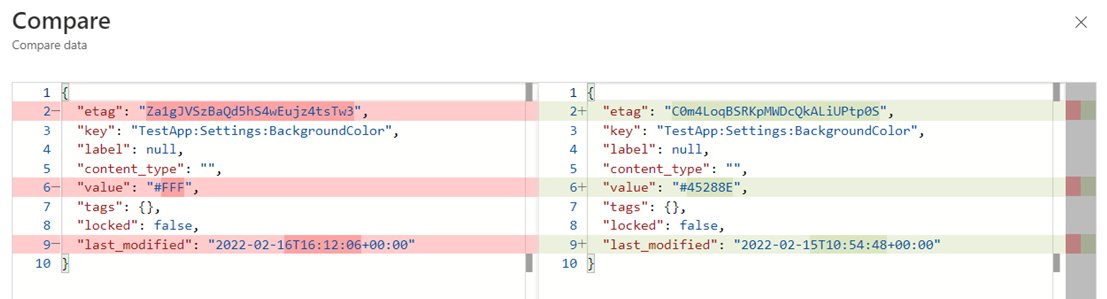
Yukarıdaki örnekte önizleme, şu anda #FFF değerine sahip testapp:Ayarlar:BackgroundColor anahtarını gösterir. Verileri geri yükleme işleminden geçersek bu değer #45288E olarak değiştirilir.
İstediğiniz anahtar değeri üzerinde işlem yapmak için tabloda bir veya daha fazla onay kutusu seçebilirsiniz. Tüm anahtar-değerleri seçmek/seçimini kaldırmak için listenin en üstündeki Tümünü seç onay kutusunu da kullanabilirsiniz.
Seçili anahtar değerlerini seçili verilere ve saate geri yüklemek için Geri Yükle'yi seçin.

Anahtar-değerin geçmiş/Zaman Çizelgesi görünümü
İpucu
Yapılandırma gezgini yalnızca anahtara göre değişiklik yapmanıza izin verdiği için, birkaç değişiklikten fazlasını yapmazsanız bu yöntem kullanışlıdır. Aynı anda birden çok anahtar değerini geri yüklemeniz gerekiyorsa, bunun yerine Geri Yükle menüsünü kullanın.
Portalda belirli bir anahtar değerinin düzeltme geçmişine de erişebilirsiniz.
İşlemler menüsünde Yapılandırma gezgini'ni seçin.
Keşfetmek istediğiniz anahtar için Diğer eylemler'i ve ardından Geçmiş'i seçin
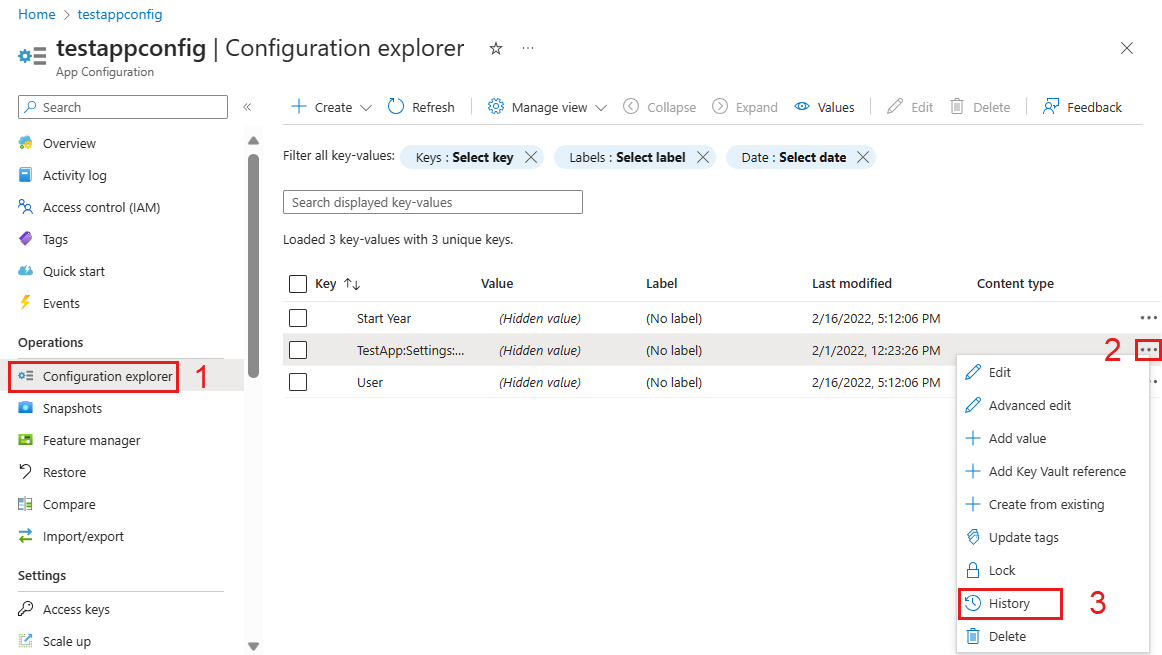
Artık seçili anahtarın düzeltme geçmişini ve değişiklikler hakkındaki bilgileri görebilirsiniz.
Anahtarı ve değeri bu noktaya geri yüklemek için Geri Yükle'yi seçin.
